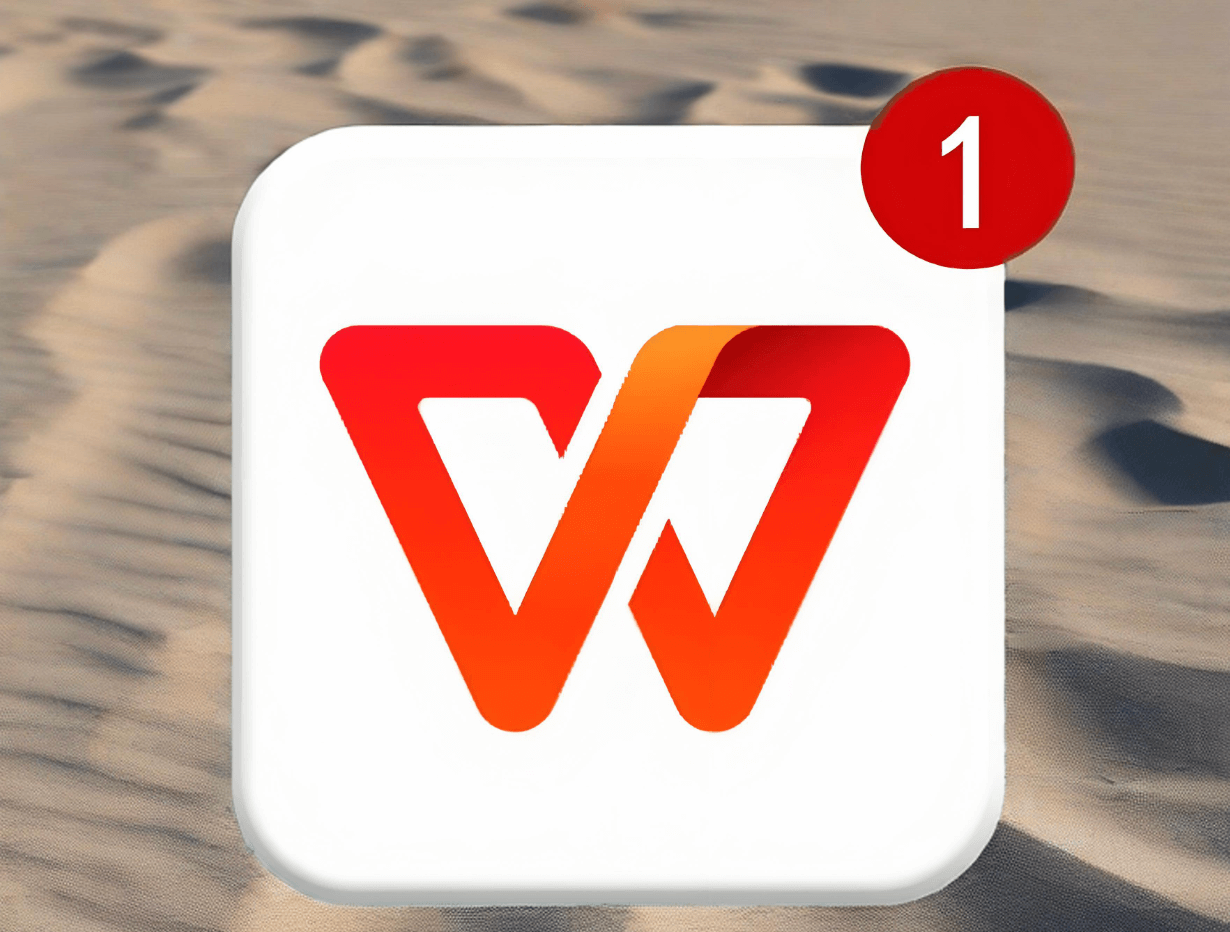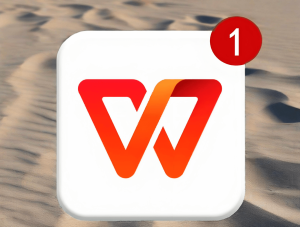WPS Office导出PPT
将PPT导出为图片的需求在日常办公与学习中并不少见。无论是为了在社交平台分享演示内容,还是用于海报、文档插图,直接生成图片格式往往比分享PPT文件更方便。借助WPS Office软件提供的导出功能,我们不仅可以将单页幻灯片转换为高清图片,还能将多页内容拼接成长图,方便浏览与传播。
导出PPT为图片的常见应用场景
在正式讲解步骤之前,有必要了解一下这种功能的使用场景和优势:
-
社交媒体分享:直接分享图片可避免文件格式不兼容的问题,受众不需要安装PPT软件也能查看。
-
打印与宣传:将PPT内容转换为高分辨率图片后,可直接用于海报、展板或宣传单页的设计。
-
嵌入到其他文档:图片比PPT文件更轻便,可以嵌入Word、PDF等其他文件中。
-
方便在移动端浏览:长图适合手机端连续查看,尤其在不方便翻页的情况下体验更好。
导出为长图的操作步骤
WPS Office在导出功能中提供了“文件转长图”的选项,能够将多页PPT自动拼接成一张长图,非常适合需要整体展示内容的情况。
步骤一 打开导出功能
-
打开需要导出的PPT文件。
-
在顶部菜单栏中点击“工具”,然后在“文件”选项卡中找到“导出图片”功能。
-
在弹出的导出方式中,选择“文件转长图”。
步骤二 选择导出页
-
进入“选择区域”界面后,左侧会显示每一页幻灯片的缩略图。
-
勾选需要导出的页面,可以是连续页,也可以是零散的几页。
-
选择完毕后点击“确定”。
步骤三 设置布局与水印
-
在布局设置窗口中,普通用户导出的图片会自动带有水印。
-
WPS高级会员可以去除水印,并且选择“原图”或“美化版”等不同布局效果,让长图更美观。
-
根据需求调整好选项后确认导出。
步骤四 保存与分享
-
点击“分享”按钮,选择保存到本地、上传到云端、导出为其他格式、直接打印或通过SHAREit等方式分享。
-
如果需要将长图用于微信、微博等平台,可以直接选择相应的分享通道。
导出为单张图片的操作步骤
除了长图,WPS Office还可以将每一页PPT分别导出为单张高清图片,适合在需要逐页展示的场合使用。
步骤一 选择导出图片功能
-
同样点击“工具”菜单下的“导出图片”。
-
这一次选择“导出图片”而不是长图模式。
步骤二 选择需要的页面
-
在页面选择界面勾选要导出的幻灯片缩略图。
-
支持批量选择,也可以只导出某一页。
步骤三 高质量导出
-
高级用户可以导出更清晰的图片,适合需要放大打印或精细编辑的情况。
-
选择导出后,剩余操作与长图模式相同,包括保存、分享、打印等。
桌面端的更多自定义功能
如果是在PC端使用WPS Office,导出功能的可调节项更多,不仅可以设置水印,还能选择导出的图片格式,如PNG、JPG等,并且可以调整图片分辨率。
-
自定义水印:可在导出前设置公司Logo、版权标识等个性化水印。
-
格式选择:PNG格式适合高质量保存,JPG格式更小巧,适合网络传输。
-
批量导出:一次性将整个PPT的每一页全部生成图片文件,节省手动操作时间。
提高导出效果的小技巧
-
优化幻灯片设计:在导出前检查字体大小、图片清晰度等,避免导出后出现模糊。
-
合理设置比例:在长图模式中,留意页面间的过渡效果,避免色块或布局突兀。
-
善用美化功能:对于需要展示的PPT,选择“美化版”布局可以让长图更吸引人。
WPS Office的PPT导出图片功能不仅解决了文件格式不兼容的问题,还能通过长图拼接、高清单图导出、自定义水印等功能,让演示内容在不同场景下都能得到理想的呈现效果。无论是日常工作、线上课程还是社交媒体运营,这个功能都能提供更高效、更灵活的内容传播方式。熟练掌握这些技巧,可以让你的PPT从“只能现场播放”变成“随时随地传播”的便捷资源。
普通聊天窗口中发送的文件
-
发送时间在2分钟内
-
你可以直接右键(或长按手机端)文件消息,选择 撤回。
-
对方会看到“对方撤回了一条消息”,但不会再直接下载到文件。
-
注意:如果对方已经下载了,那撤回只是从聊天记录中消失,并不能删除对方电脑/手机里的文件。
-
-
超过2分钟
-
普通QQ无法直接撤回,只能删除自己这边的聊天记录。
-
你可以私聊对方,让对方删除文件,或者通过发送新消息澄清。
-
如果文件涉及敏感信息且已被下载,技术上几乎无法远程删除。
-
QQ群中发送的文件
-
聊天消息里的文件
-
同样支持2分钟内撤回,操作方法一样。
-
-
上传到“群文件”里的文件
-
不存在“撤回”功能,但可以删除群文件中的该文件。
-
删除后群成员将无法再从群文件直接下载,但已经下载到本地的无法清除。
-
删除步骤:进入群 → 群文件 → 找到目标文件 → 右键(或长按) → 删除。
-
通过QQ邮箱或离线文件功能发送
-
这类文件一旦传输完成就无法撤回。
-
离线文件会存储在QQ服务器上,一般会有过期时间,但对方只要在有效期内下载,你无法阻止。
补救建议
-
如果文件非常重要且不应外泄,第一时间联系对方说明并请求删除,有时比纠结撤回更有效。
-
如果是群里误发,尽快删除群文件并撤回消息,同时在群内说明。
-
平时发文件前先确认内容,可以先用QQ临时传输或发给自己测试,避免误操作。
如果你愿意,我可以帮你做一个“QQ文件撤回功能对照表”,把PC端、手机端、私聊、群聊、群文件四种情况全部列出来,这样你以后就不用临时慌了。你要我直接帮你整理吗?